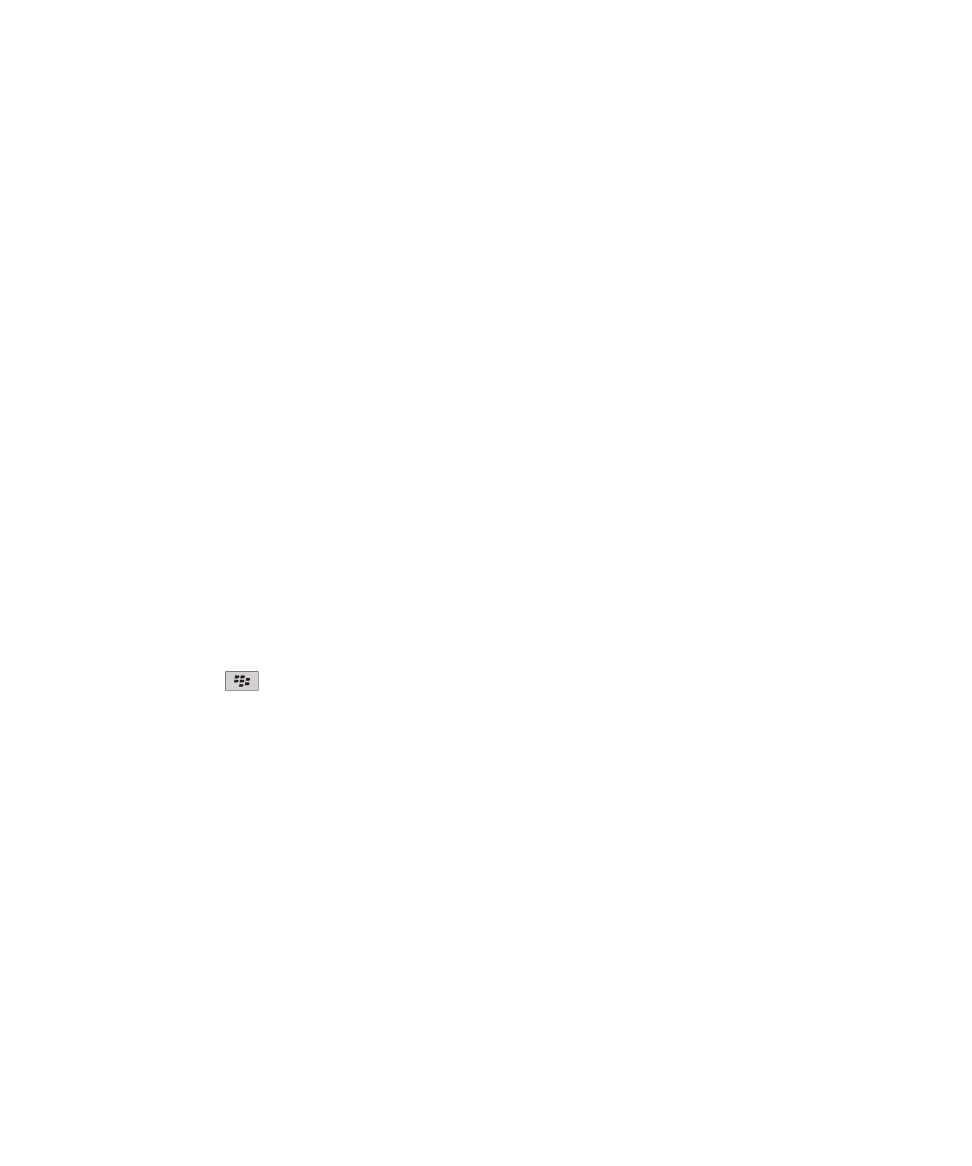
Základní informace o zabezpečení
Heslo zařízení
Pokud zadáte heslo zařízení BlackBerry® nesprávně, budete moci pokračovat až po zadání textu blackberry. Při
dalším pokusu o zadání hesla se budou zadávané znaky zobrazovat na obrazovce.
Překročíte-li počet povolených pokusů o zadání hesla, zařízení z bezpečnostních důvodů vymaže veškerá data.
Nastavení hesla zařízení
Pokud heslo zařízení BlackBerry® zapomenete, nelze jej obnovit. Heslo můžete nastavit znovu bez znalosti
aktuálního hesla odstraněním všech dat zařízení.
Společnost Research In Motion doporučuje pravidelně vytvářet a ukládat do počítače záložní soubor, obzvláště před
aktualizací softwaru. Udržování aktuálního záložního souboru ve vašem počítači umožňuje obnovu dat zařízení
v případě, že dojde ke ztrátě, krádeži nebo poškození zařízení z neočekávaných důvodů.
1. Na domovské obrazovce nebo ve složce klikněte na ikonu Možnosti.
2. Klikněte na položku Zabezpečení > Heslo.
3. Klikněte na položku Nastavit heslo.
4. Zadejte heslo.
5. Stiskněte klávesu
> Uložit.
Chcete-li vypnout heslo zařízení BlackBerry®, zrušte zaškrtnutí políčka Aktivovat.
Změna hesla zařízení
1. Na domovské obrazovce nebo ve složce klikněte na ikonu Možnosti.
2. Klikněte na možnost Zabezpečení > Heslo > Změnit heslo.
Zamknutí zařízení
Pokud právě nehovoříte, lze zamknout klávesnici, aby nedošlo k náhodnému stisknutí kláves v době, kdy zařízení
BlackBerry® nepoužíváte. Pokud e-mailový účet používá server BlackBerry® Enterprise Server, v závislosti na
možnostech stanovených správcem nemusí být možné tento úkol provést. Další informace získáte u správce.
Proveďte jednu z následujících akcí:
• Chcete-li zamknout zařízení BlackBerry a nastavili jste heslo, na domovské obrazovce nebo ve složce
klikněte na ikonu Zámek hesla.
Uživatelská příručka
Zabezpečení
264
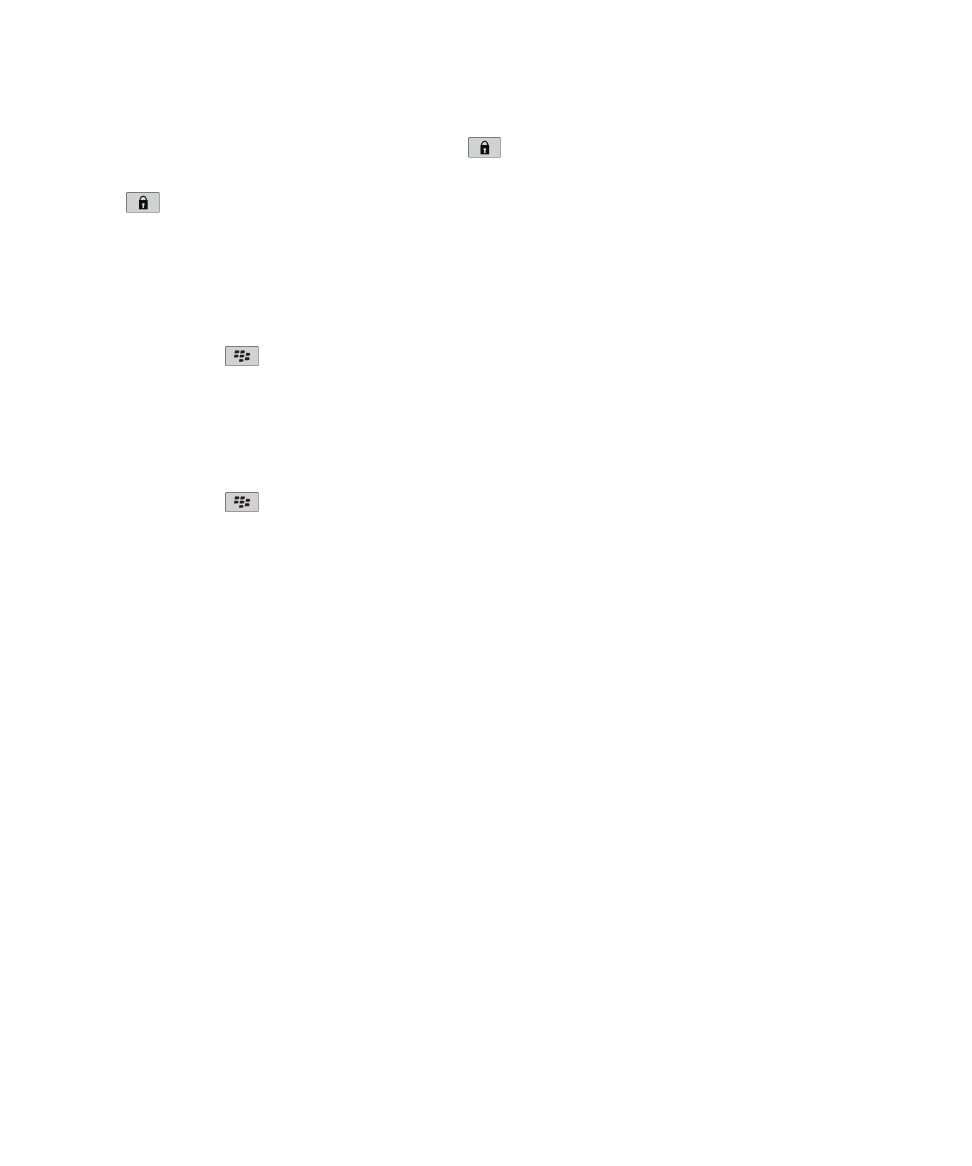
• Chcete-li zamknout klávesnici, stiskněte klávesu
na horní levé straně zařízení.
Chcete-li zařízení odemknout, zadejte heslo. Stiskněte klávesu Enter. Klávesnici odemknete opětovným stisknutím
klávesy
.
Zablokování zařízení při jeho vložení do pouzdra
1. Na domovské obrazovce nebo ve složce klikněte na ikonu Možnosti.
2. Klikněte na položku Zabezpečení > Heslo.
3. Zaškrtněte políčko Blokovat handheld v pouzdře.
4. Stiskněte klávesu
> Uložit.
Nastavení limitu pro počet pokusů o zadání hesla zařízení
1. Na domovské obrazovce nebo ve složce klikněte na ikonu Možnosti.
2. Klikněte na položku Zabezpečení > Heslo.
3. Nastavte pole Počet pokusů o zadání hesla.
4. Stiskněte klávesu
> Uložit.
Odstranění dat zařízení, aplikací třetích stran nebo souborů na
paměťové kartě
Před odstraněním dat ze zařízení BlackBerry® nebo souborů z paměťové karty zvažte možnost zálohování, chcete-li
jejich kopii uchovat v počítači.
POZOR: Pokud jste zapnuli šifrování, odstraňování všech dat ze zařízení může trvat až jednu hodinu. Započatý
proces nelze přerušit. Pokud zařízení restartujete, proces se po restartu zařízení obnoví.
1. Na domovské obrazovce nebo ve složce klikněte na ikonu Možnosti.
2. Klikněte na možnost Zabezpečení > Zabezpečené vymazání.
• Chcete-li odstranit data z aplikací pro zprávy, kontakty nebo z jiných aplikací, zaškrtněte políčko E-maily,
Kontakty atd.
• Chcete-li odstranit všechny aplikace třetích stran, které jste dříve přidali, zaškrtněte políčko Uživatelem
nainstalované aplikace.
• Chcete-li odstranit všechny soubory z paměťové karty, zaškrtněte políčko Paměťová karta.
3. Zadejte text blackberry.
4. Klikněte na možnost Vymazat.
Pokud se chystáte zařízení prodat a máte e-mailový účet využívající službu BlackBerry® Internet Service, obraťte se
na svého poskytovatele bezdrátových služeb, aby zrušil propojení účtu a zařízení, aby tak nedocházelo k odesílání
zpráv na toto zařízení.
Uživatelská příručka
Zabezpečení
265